FLASH的全屏播放
Flash as2.0 一个按钮 多种控制
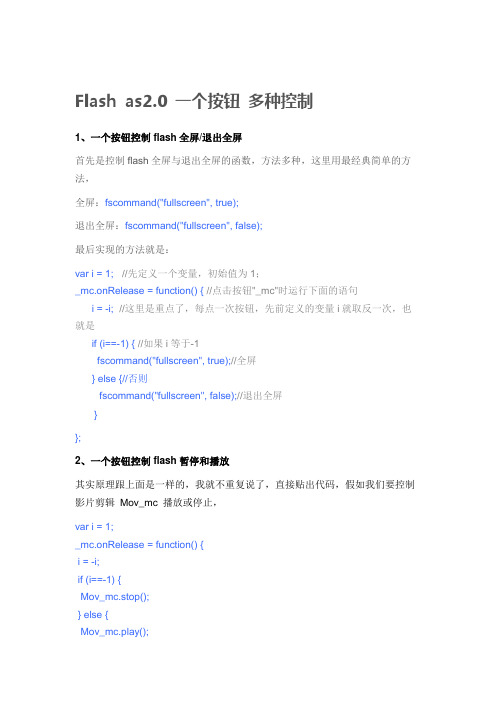
Flash as2.0 一个按钮多种控制1、一个按钮控制flash全屏/退出全屏首先是控制flash全屏与退出全屏的函数,方法多种,这里用最经典简单的方法,全屏:fscommand("fullscreen", true);退出全屏:fscommand("fullscreen", false);最后实现的方法就是:var i = 1; //先定义一个变量,初始值为1;_mc.onRelease = function() { //点击按钮"_mc"时运行下面的语句i = -i; //这里是重点了,每点一次按钮,先前定义的变量i就取反一次,也就是if (i==-1) { //如果i等于-1fscommand("fullscreen", true);//全屏} else {//否则fscommand("fullscreen", false);//退出全屏}};2、一个按钮控制flash暂停和播放其实原理跟上面是一样的,我就不重复说了,直接贴出代码,假如我们要控制影片剪辑Mov_mc 播放或停止,var i = 1;_mc.onRelease = function() {i = -i;if (i==-1) {Mov_mc.stop();} else {Mov_mc.play();}};3、最后就是按钮的外观问题了,我基本上已经不再用flash里面的按钮元件了,用影片剪辑来做按钮比按钮元件本身有更大的自由空间,按钮的两种状态,控制的不一样,外观也是不一样的,例如上面第二个例子,我们可以在"_mc" 里面建两帧,第一帧反暂停按钮,第二帧放播放按钮,然后加上this.gotoAndStop()函数就大工告成了,修改后代码如下:var i = 1;_mc.onRelease = function() {i = -i;if (i==-1) {Mov_mc.stop();this.gotoAndStop(2);} else {Mov_mc.play();this.gotoAndStop(1);}};。
FLASH课件中常用的fscommand命令详解
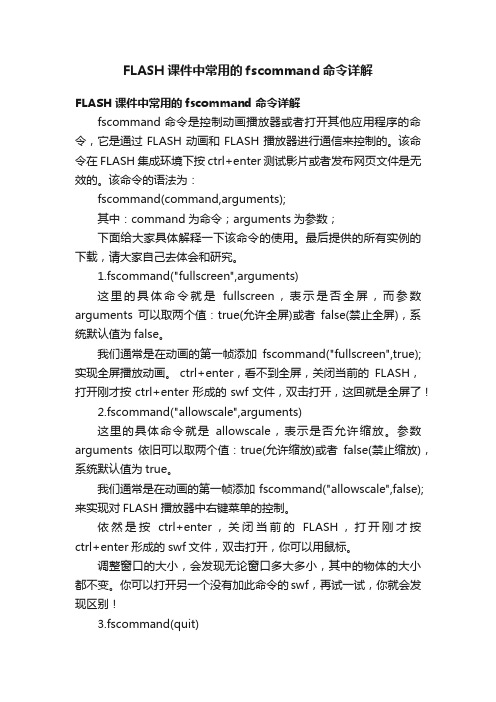
FLASH课件中常用的fscommand命令详解FLASH课件中常用的fscommand 命令详解fscommand 命令是控制动画播放器或者打开其他应用程序的命令,它是通过FLASH动画和FLASH播放器进行通信来控制的。
该命令在FLASH集成环境下按ctrl+enter测试影片或者发布网页文件是无效的。
该命令的语法为:fscommand(command,arguments);其中:command为命令;arguments为参数;下面给大家具体解释一下该命令的使用。
最后提供的所有实例的下载,请大家自己去体会和研究。
1.fscommand("fullscreen",arguments)这里的具体命令就是fullscreen,表示是否全屏,而参数arguments可以取两个值:true(允许全屏)或者false(禁止全屏),系统默认值为false。
我们通常是在动画的第一帧添加fscommand("fullscreen",true);实现全屏播放动画。
ctrl+enter,看不到全屏,关闭当前的FLASH,打开刚才按ctrl+enter形成的swf文件,双击打开,这回就是全屏了!2.fscommand("allowscale",arguments)这里的具体命令就是allowscale,表示是否允许缩放。
参数arguments依旧可以取两个值:true(允许缩放)或者false(禁止缩放),系统默认值为true。
我们通常是在动画的第一帧添加fscommand("allowscale",false);来实现对FLASH播放器中右键菜单的控制。
依然是按ctrl+enter,关闭当前的FLASH,打开刚才按ctrl+enter形成的swf文件,双击打开,你可以用鼠标。
调整窗口的大小,会发现无论窗口多大多小,其中的物体的大小都不变。
在电脑桌面上播放Flash动画
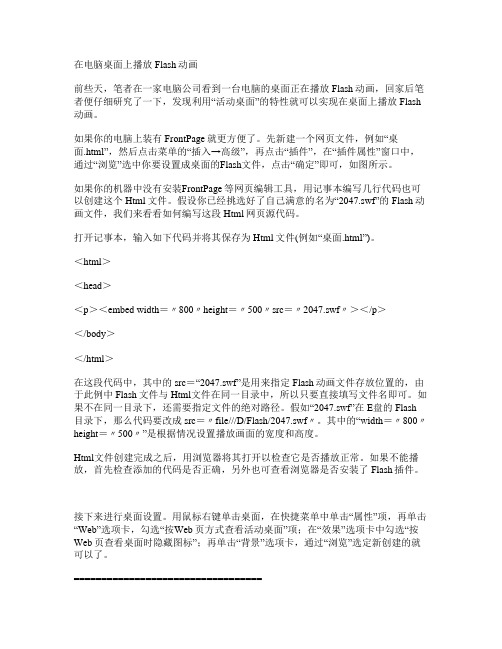
在电脑桌面上播放Flash动画前些天,笔者在一家电脑公司看到一台电脑的桌面正在播放Flash动画,回家后笔者便仔细研究了一下,发现利用“活动桌面”的特性就可以实现在桌面上播放Flash 动画。
如果你的电脑上装有FrontPage就更方便了。
先新建一个网页文件,例如“桌面.h tml”,然后点击菜单的“插入→高级”,再点击“插件”,在“插件属性”窗口中,通过“浏览”选中你要设置成桌面的Flash文件,点击“确定”即可,如图所示。
如果你的机器中没有安装FrontPage等网页编辑工具,用记事本编写几行代码也可以创建这个Html文件。
假设你已经挑选好了自己满意的名为“2047.sw f”的Flash动画文件,我们来看看如何编写这段Html网页源代码。
打开记事本,输入如下代码并将其保存为Html文件(例如“桌面.htm l”)。
<html><head><p><embed width=〃800〃height=〃500〃src=〃2047.swf〃></p></body></html>在这段代码中,其中的src=“2047.s wf”是用来指定Flash动画文件存放位置的,由于此例中Flash文件与Html文件在同一目录中,所以只要直接填写文件名即可。
如果不在同一目录下,还需要指定文件的绝对路径。
假如“2047.s wf”在E盘的Flash 目录下,那么代码要改成src=〃file///D/Flash/2047.swf〃。
其中的“wid th=〃800〃height=〃500〃”是根据情况设置播放画面的宽度和高度。
Html文件创建完成之后,用浏览器将其打开以检查它是否播放正常。
如果不能播放,首先检查添加的代码是否正确,另外也可查看浏览器是否安装了Flash插件。
接下来进行桌面设置。
用鼠标右键单击桌面,在快捷菜单中单击“属性”项,再单击“Web”选项卡,勾选“按Web页方式查看活动桌面”项;在“效果”选项卡中勾选“按Web页查看桌面时隐藏图标”;再单击“背景”选项卡,通过“浏览”选定新创建的就可以了。
flash怎样实现全屏播放

flash怎样实现全屏播放fscommand("fullscreen","true") 写在主时间轴第一帧的动作里面只需加一段ActionSCRIPT代码就行FLASH 全屏有二类四种:1、不用浏览器直接用FLASH播放器播放的类型:A、不显示FLASH播放器菜单栏的全屏(类似屏保效果),在第一帧处的Actions用FS Command 命令,在For standalone player 选项中选择fullscreen 为true 即可。
运行中可按ESC 退出或设一按钮在Actions上用FS command ,在For standalone player 选项中选择quit 也可退出。
附带说一句:For standalone player上的所的选项只适合于用FLASH 播放器播放的情况。
B、如果仅是要使SWF文件占满FLASH播放器的窗口,什么也不需要做。
直接击SWF文件。
以上一类全屏多用在非网络的运行。
2、第二类是在非FLASH 浏览器(如IE)中运行的全屏:A、只占满浏览器:这种情况相对简单,不管您设的FLASH是否是800*600,只要在调用SWF 文件的HTML文件中将WIDTH= HEIGHT= 后面的两个参数设为100%即可,当然也可以在FLASH 导出HTML文件的设置中进行设置,方法是:打开FILE菜单:选Publish Settings 弹出导出设置对话框:在HTML标签下的Dimensions选项中下拉后选中Percent,并在WIDTH 和HEIGHT 框中填100,运行这个与SWF同名的HTML文件则与直接加语句同效。
这种占满浏览器的全屏与SWF文件的设置无关,但最好设置的大小在700*400附近,否则容易导致图像特别是汉字的失真。
B、不显示浏览器菜单栏、工具栏的全屏。
这种全屏稍稍复杂,也与FLASH的设置无关,但要借助JavaScript来完成。
Flash控制舞台

实验10--控制影片播放一、控制舞台是否全屏在调整Flash Player 播放窗口的大小时,Flash Player 会自动调整舞台内容给来适应窗口大小,stage类的scaleMode 属性可以确定舞台中的内容进行调整的方式,scaleMode有4个属性:StageScaleMode.EXACT_FIT: Flash应用程序内的所有内容均在指定区域中可见,且不发生扭曲,同时保持应用程序的原始高度比。
StageScaleMode.SHOW_ALL:Flash应用程序内的所有内容均在指定区域中可见,不保持应用程序的原始长宽比,可能发生扭曲。
StageScaleMode.NO_BOARDER: Flash应用程序内的所有内容均填满指定区域,不发生扭曲,但有可能会有一些裁切,此时将保持应用程序的原始宽高比。
StageScaleMode.NO_SCALE: Flash应用程序内的所有内容的大小固定,此时即时播放器窗口大小发生改变,应用程序内容也将保持大小不变。
在播放动画时,全屏模式将使swf文件内容填充用户的整个显示器,此时的程序窗口中不再出现边框和菜单栏等。
Stage类的displayStage属性可以用来实现播放窗口在全屏模式和普通窗口模式间进行切换。
如果需要将程序窗口设置为全屏模式,可以将displayState属性设置为StageDisplayState.FULL_SCREEN,如果要取消全屏状态,将displayState属性设置为StageDisplayState.NORMAL即可。
在本例运行时,舞台处于正常窗口模式,舞台上显示全频按钮,单击该按钮,舞台变为全屏模式,且舞台上的内容将扩大占满整个全屏,此时按钮变为“取消全屏”按钮,单击该按钮,将能够恢复到正常窗口模式。
具体步骤:1.打开素材文件,在“库”中选择“castle”影片剪辑,右键选择“属性”,勾选“为ActionScript导出”复选框,在“类”文本框中输入类名“castle”,点击“确定”按钮关闭对话框。
flash as3.0 常用代码
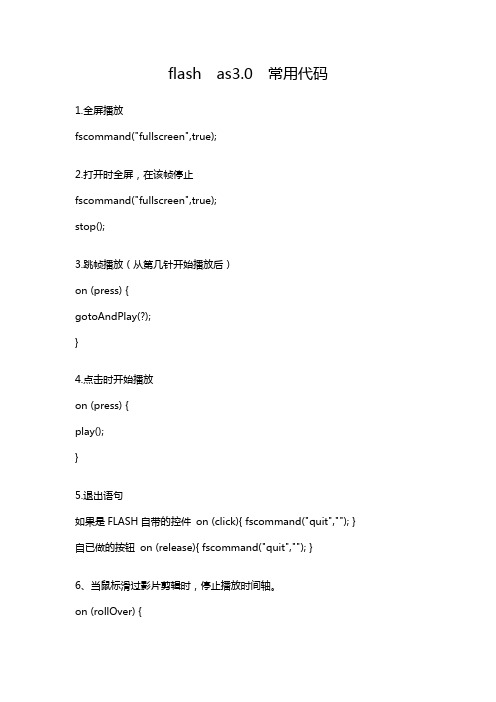
flash as3.0 常用代码1.全屏播放fscommand("fullscreen",true);2.打开时全屏,在该帧停止fscommand("fullscreen",true);stop();3.跳帧播放(从第几针开始播放后)on (press) {gotoAndPlay(?);}4.点击时开始播放on (press) {play();}5.退出语句如果是FLASH自带的控件on (click){ fscommand("quit",""); } 自已做的按钮on (release){ fscommand("quit",""); }6、当鼠标滑过影片剪辑时,停止播放时间轴。
on (rollOver) {_root.stop();}7、当在影片剪辑上按下鼠标时,停止播放影片剪辑。
on (press) {stop();}8、当影片剪辑上松开鼠标时,播放影片剪辑。
on (release) {play();}9、当鼠标滑离影片剪辑时,播放当前时间轴。
on (rollOut) {_root.play();}10、Goto:跳到一个指定的帧(Frame)Scene: 指定SceneFrame:Number,Label,Expression,Next Frame,Previous Frame 可以选择Frame 的编号,标号,通过表达式,下一帧,前一帧Expression: 定义表达式Control:Go to and Play,Go to and Stop 经过选择这个项目来确定到达指定的帧以后是继续播放还是停止例:Go to and Play (1) 跳到第一帧播放Go to Next Frame 跳到下一帧播放Go to and Stop ("intro") 跳到标号为intro 的帧播11、Play:播放Stop:停止Toggle High Quality:切换画面的细节程度Stop All Sounds:停止所有声音Get URL:打开指定的网址URL: 网址Windows:_self,_blank,_parent,_top 打开网址时使用的目标Variables on’t Send,Send use GET,Send use POST 变量的传递方式例:Get URL ("next.asp", window="_blank", vars=POST) 在新窗口中打开next.asp,并且传递参数12、FScommand:调用命令Command: 命令Arguments: 参数For standalone player:fullscreen,allowscale,showmenu,exec,quit 播放器使用的固定命令和参数例:FS Command ("fullscreen", "true") 设置全屏幕播放13、Load/Unload Movie:调入/释放外部的影片Action:Load movie into location,Unload movie from location,Load variables into location: 可以选择是否调入新影片,释放已经调入的影片,调入变量URL:影片的网址Location:Level,Target: 调入的层,或者是某一目标对象的位置Variables on’t Send,Send use GET,Send use POST: 变量的传递方式例子:Load Movie ("test.swf", 1): 把test.swf 调入到第一层Load Movie ("test.swf", "loadit", vars=GET): 把test.swf 调入到loadit 目标对象的位置Unload Movie ("loadit"): 把loadit 目标对象处的影片释放Load Variables ("makeit.asp", 2, vars=GET): 调用makeit.asp 并接收返回的变量14、Tell Target:指定目标对象Target: 目标对象例:Begin Tell Target ("obj") 指定目标对象objEnd Tell Target15、If Frame is Loaded:判断某帧是否调入Scene: 指定场景Frame:Number,Label,Expression: 指定帧,标号或者表达式Expression: 表达式例:If Frame Is Loaded (Scene 1, "end")End Frame Loaded:判断场景一的标号为end 的帧是否调入16、On MouseEvent 鼠标时间响应Event ress,Release,Release Outside,Roll Over,Roll Out,Drag Over,Drag Out,Key Press 各种事件:按下,放开,在外面放开,焦点移入,移出,拖过,拖出,按键按下例:On (Press) 鼠标按下的时候End OnOn (Key: s) 键盘上s 按下的时候End On17、If 判断条件是否成立Condition: 条件Add Else/Else If clause: 加入Else 再次判断例:If (a=10) 如果a=10 那么……End IfIf (a=10) 如果a=10 那么……不然……ElseEnd If18、Loop 循环Condition: 条件例:Loop While (a=10) 如果a=10 那么循环End Loop19、Call 调用函数帧或对象Frame: 函数帧例:Call ("make") 调用make 帧程序20、Set Property 设置属性Set:Y Positon,X Position,Y Scale,XScale,Alpha,Visibility,Rotation,Name,High quality,Show focus rectangle,Sound buffer time 设置y 坐标,x坐标,y 放大倍数,x 放大倍数,透明度,可视否,旋转角度,名称,精细度,焦点矩形框否是显示,声音缓冲的时间(默认5秒)Target: 目标对象value: 值例:Set Property ("aoe", X Position) = "12" 设置目标对象aoe 的x 坐标为12Set Property (Show focus rectangle) = "0" 取消焦点框21、Set Variable 设置变量Variable: 变量value: 值例:Set Variable: "test" = 10 设置test=1022、Duplicate/Remove Movie Clip 复制对象Action uplicate movie clip,Remove duplicate movie clip 可选择是复制还是删除Target: 目标对象New name: 新目标对象的名字Depth: 深度例:Duplicate Movie Clip ("aoe", "aoe2", 1) 复制aoe 一个新的动画,名字叫aoe2Remove Movie Clip ("aoe2") 删除目标对象aoe223、Drag Movie Clip 拖动影片片段Start drag operation: 开始拖动Target: 目标对象Constrain to rectangle:Left,Top,Right,Bottom 鼠标的位置,左上右下Lock mouse to center: 鼠标放置在中心Stop drag operation 停止拖动例:Start Drag ("aoe", L=2, T=3, R=4, B=5) 拖动目标对象aoe,位置在L=2, T=3, R=4, B=5Start Drag ("aoe", lockcenter) 拖动目标对象aoe,位置是在中心Stop Drag 停止拖动24、Trace 跟踪Message: 信息例:Trace ("aoe") 显示aoeTrace (aoe) 显示aoe 的值25、Comment 注释Comment: 注释例子:Comment ("计算") 注释:计算box_btn.onPress=function(){trace("ok");};按钮实例名称.事件处理方法=function(){ //处理程序};例如:n=1box_btn.onRelease=function(){n=n+1trace("n="+n);}当按钮被点一下的时候,Output窗口会输出:"n=2"onClipEvent(load){stop();}上面是影片剪辑的事件处理函数。
让flash自适应浏览器分辨率(网页flash全屏代码)
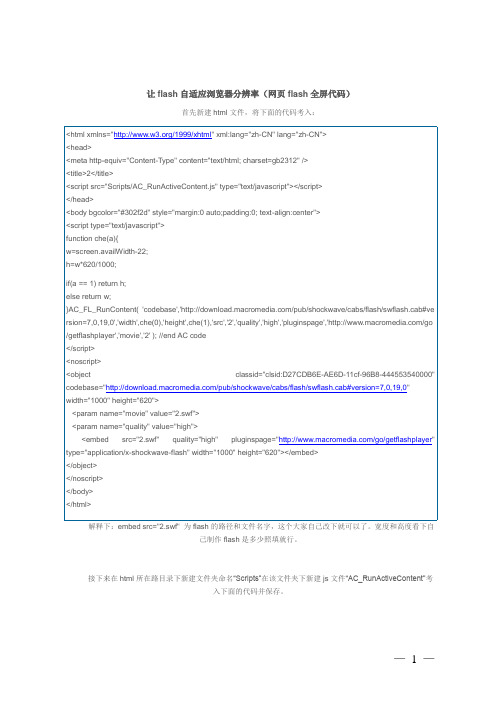
让flash自适应浏览器分辨率(网页flash全屏代码)首先新建html文件,将下面的代码考入:<html xmlns="/1999/xhtml" xml:lang="zh-CN" lang="zh-CN"><head><meta http-equiv="Content-Type" content="text/html; charset=gb2312" /><title>2</title><script src="Scripts/AC_RunActiveContent.js" type="text/javascript"></script></head><body bgcolor="#302f2d" style="margin:0 auto;padding:0; text-align:center"><script type="text/javascript">function che(a){w=screen.availWidth-22;h=w*620/1000;if(a == 1) return h;else return w;}AC_FL_RunContent( 'codebase','/pub/shockwave/cabs/flash/swflash.cab#ve rsion=7,0,19,0','width',che(0),'height',che(1),'src','2','quality','high','pluginspage','/go /getflashplayer','movie','2' ); //end AC code</script><noscript><object classid="clsid:D27CDB6E-AE6D-11cf-96B8-444553540000" codebase="/pub/shockwave/cabs/flash/swflash.cab#version=7,0,19,0"width="1000" height="620"><param name="movie" value="2.swf"><param name="quality" value="high"><embed src="2.swf" quality="high" pluginspage="/go/getflashplayer" type="application/x-shockwave-flash" width="1000" height="620"></embed></object></noscript></body></html>解释下:embed src="2.swf" 为flash的路径和文件名字,这个大家自己改下就可以了。
实现视频全屏播放代码
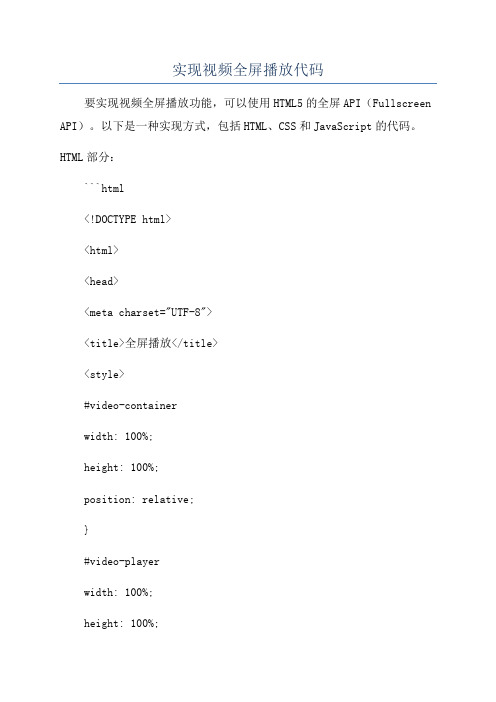
实现视频全屏播放代码要实现视频全屏播放功能,可以使用HTML5的全屏API(Fullscreen API)。
以下是一种实现方式,包括HTML、CSS和JavaScript的代码。
HTML部分:```html<!DOCTYPE html><html><head><meta charset="UTF-8"><title>全屏播放</title><style>#video-containerwidth: 100%;height: 100%;position: relative;}#video-playerwidth: 100%;height: 100%;}#fullscreen-buttonposition: absolute;top: 10px;right: 10px;z-index: 9999;}</style></head><body><div id="video-container"><video id="video-player" src="path/to/video.mp4" controls></video><button id="fullscreen-button">全屏</button></div><script src="script.js"></script></body></html>```CSS部分定义了视频容器的样式、视频播放器的样式以及全屏按钮的位置和样式。
JavaScript部分(script.js文件):```javascriptdocument.addEventListener('DOMContentLoaded', functiovar videoContainer = document.getElementById('video-container');var videoPlayer = document.getElementById('video-player');var fullscreenButton = document.getElementById('fullscreen-button');//进入全屏模式function enterFullscreeif (videoContainer.requestFullscreen)videoContainer.requestFullscreen(;} else if (videoContainer.mozRequestFullScreen)videoContainer.mozRequestFullScreen(;} else if (videoContainer.webkitRequestFullscreen)videoContainer.webkitRequestFullscreen(;} else if (videoContainer.msRequestFullscreen)videoContainer.msRequestFullscreen(;}}//退出全屏模式function exitFullscreeif (document.exitFullscreen)document.exitFullscreen(;} else if (document.mozCancelFullScreen)document.mozCancelFullScreen(;} else if (document.webkitExitFullscreen)document.webkitExitFullscreen(;} else if (document.msExitFullscreen)document.msExitFullscreen(;}}//切换全屏模式function toggleFullscreeif (document.fullscreenElement ,document.mozFullScreenElement ,document.webkitFullscreenElement , document.msFullscreenElement)exitFullscreen(;} elseenterFullscreen(;}}//监听全屏模式改变事件document.addEventListener('fullscreenchange', functioif (document.fullscreenElement ,document.mozFullScreenElement ,document.webkitFullscreenElement , document.msFullscreenElement) fullscreenButton.innerText = '退出全屏';} elsefullscreenButton.innerText = '全屏';}});//点击全屏按钮切换全屏模式fullscreenButton.addEventListener('click', toggleFullscreen);});```这段JavaScript代码定义了进入全屏模式、退出全屏模式以及切换全屏模式的函数。
- 1、下载文档前请自行甄别文档内容的完整性,平台不提供额外的编辑、内容补充、找答案等附加服务。
- 2、"仅部分预览"的文档,不可在线预览部分如存在完整性等问题,可反馈申请退款(可完整预览的文档不适用该条件!)。
- 3、如文档侵犯您的权益,请联系客服反馈,我们会尽快为您处理(人工客服工作时间:9:00-18:30)。
FLASH的全屏播放作完一个flash后在第一帧添加如下代码fscommand("fullscreen", "true");即可注意此时测试影片(ctrl+enter)看不到全屏效果但是发布后运行文件.swf即可看到全屏效果以下为fscommand的其他用法(转)【摘要】本文教你我们设计了FLASH之后主要是放到网页中来应用,所以在网页中使Flash和JavaScript实现通信是比较重要的一环,你以后可以制作flash时钟。
fscommand 命令是控制动画播放器或者打开其他应用程序的命令,它是通过FLASH动画和FLA SH播放器进行通信来控制的。
该命令在FLASH集成环境下按ctrl+enter测试影片或者发布网页文件是无效的。
该命令的语法为:fscommand(command,arguments);其中:command为命令;arguments为参数;下面给大家具体解释一下该命令的使用。
1.fscommand("fullscreen",arguments)这里的具体命令就是fullscreen,表示是否全屏,而参数arguments可以取两个值:true(允许全屏)或者false(禁止全屏),系统默认值为false。
我们通常是在动画的第一帧添加fscommand("fullscreen",true);实现全屏播放动画。
ctrl+enter,看不到全屏,关闭当前的FLASH,打开刚才按ctrl+enter形成的swf文件,双击打开,这回就是全屏了!2.fscommand("allowscale",arguments)这里的具体命令就是allowscale,表示是否允许缩放。
参数arguments依旧可以取两个值:true (允许缩放)或者false(禁止缩放),系统默认值为true。
我们通常是在动画的第一帧添加fscommand("allowscale",false);来实现对FLASH播放器中右键菜单的控制。
依然是按ctrl+enter,关闭当前的FLASH,打开刚才按ctrl+enter形成的swf文件,双击打开,你可以用鼠标。
调整窗口的大小,会发现无论窗口多大多小,其中的物体的大小都不变。
你可以打开另一个没有加此命令的swf,再试一试,你就会发现区别!3.fscommand(quit)这个命令一般加在按钮上,用于关闭当前的FLASH播放器;或者是播放到某帧退出,我们看到的一些光盘的片头就是这样做的。
用法很简单,不多说,直接在按钮上加:on(release){fscommand("quit");}或者在某帧直接加fscommand("quit");代码。
4.fscommand("showmenu",arguments)这里的具体命令就是showmenu,表示是否允许菜单的显示。
参数arguments依旧可以取两个值:true(允许显示)或者false(禁止显示),系统默认值为true。
在任意一个动画的第一帧加fscommand("showmenu","false");依然是按ctrl+enter,关闭当前的FLASH,打开刚才按ctrl+enter形成的swf文件,双击打开,可以看见效果5.fscommand("exec","applicationname")其作用是运用FLSH调用外部的应用程序。
调用EXE文件最重要的一点,必须把你的SWF文件先转换成EXE,也就是FLASH的播放器。
必须把你要调用的EXE文件放在同一目录的fscomma nd文件下。
开启一个外部可执行程序:扩展名.exe可以省略。
具体来说,若一个exe文件(假设为flash1.ex e)和该swf文件本身在同一个目录下,则直接键入程序文件名即可。
如:fscommand("exec","flash1")否则,应写明路径。
如打开IE浏览器窗口:fscommand("exec","c:\\progra~1\\intern~1\\iexplore")//注意DOS下对长文件(夹)名的处理形式。
下面两种情况也可以不写路径:1.当可执行程序是在c:\windows目录下时,可以不写路径。
如调用windows的计算器,下面三种写法均可:fscommand("exec","c:\\windows\\calc.exe")fscommand("exec","c:\\windows\\calc")fscommand("exec","calc")2.调用DOS命令也可省略路径。
如下例打开MS-DOS下的Edit编辑器:fscommand("exec","")如果熟悉批处理文件写法,通过FSCommand->exec命令执行批处理文件可以一举多得。
作者:搜图教程来源:网络点击数:108 更新时间:2007-2-5焦点:一、不用浏览器直接用Flash播放器播放:A.不显示Flash播放器菜单栏的全屏(类似屏保效果),在第一帧处的Actions用FSCommand命令,在Forstandaloneplayer选项中选择一、不用浏览器直接用Flash播放器播放:A.不显示Flash播放器菜单栏的全屏(类似屏保效果),在第一帧处的Actions用cd命令,在For standalone player选项中选择fullscreen,这时就会看到arguments中为true,Command中是fullscreen。
运行中可按ESC退出或设一按钮在Actions上,用FS command在For standalone pla yer选项中选择quit也可退出。
附带说一句:For standalone player上的所有选项只适合于用Fla sh播放器播放的情况。
在浏览Flash动画时,如果按CTRL+F键,可实现全屏与非全屏的切换。
B.如果仅是要使swf文件占满Flash播放器的窗口,什么也不需要做。
直接击swf文件。
以上一类全屏多用在非互联网环境的运行。
二、在非Flash播放器(如IE)中运行:A.只占满浏览器:这种情况相对简单,不管你制作的Flash大小是否为800×600,只要在调用swf文件的HTML中将WIDTH和HEIGHT的参数设为100%即可,当然也可以在Flash导出HTML文件的设置中进行设置,方法是:打开File菜单;选Publish Settings弹出导出设置对话框;在HTML标签下的Dimensions选项,下拉后选中Percent(百分比),并在WIDTH和HEIGHT框中填100,运行这个与swf同名的HTML文件则与直接加语句效果相同。
这种占满浏览器的全屏与swf文件的设置无关,但最好设置的大小在700×400左右,否则容易导致图像(主要是在Flash中调用的位图)、汉字的失真。
B.不显示浏览器菜单栏、工具栏的全屏。
这种全屏稍稍复杂,与Flash的设置无关,但要借助JavaScript来完成。
方法是:在HTML文件中的与之间加入以下代码也可以在swf文件的第一帧Actions上的URL命令上加上javascript:window.open(〃*.swf〃,〃〃,〃fullscreen=1,menubar=no,width=800,height=6 00〃)这种全屏类似屏保,用ALT+F4或设置按钮退出。
把fullscreen设为=0,则是显示浏览器菜单栏、工具栏的全屏。
(注:*.swf是你所要显示的Flash动画的文件名)好了,关于全屏的方法就是如此,你根据自己的需要试试看(以上各例均在IE5.0中通过)。
轻松实现Flash的全屏播放许多人都看过这样的效果:把光盘放入光驱后,光盘自动运行,接着便是一段Flash制作的开场动画,动画是全屏播放的,且右键点击无效,动画播放结束后,出现“关闭”按钮,单击该按钮后,全屏动画关闭。
其实上面提到的全屏播放以及取消右键菜单等效果都是靠Fscommand指令在发挥作用。
Fscommand指令主要是用来控制Flash影片播放器的,但也可以用来打开其它的应用程序。
Fscommand指令只有在Flash影片播放器执行时才有效(.swf和.exe),在Flash制作过程中,按“Ctrl+Enter”预览动画,以及把动画发布成网页文件时,此指令无法发挥它的功能。
Fscommand指令使用的语法是:Fscommand("command","arguments")Command是指令的相关命令,arguments是命令的参数。
下面我们就来讲讲如何通过Fscommand指令来实现全屏播放、取消Flash播放时的右键菜单以及关闭Flash动画。
1、全屏播放Flash“Fullscreen”是全屏的意思,在默认的情况下,Flash动画不是以全屏播放(false),如果需要让动画以全屏状态播放,就必须把Fullscreen命令设置为True,写为:Fscommand ("Fullscreen","True");fscommand("fullscreen", "true");根据需要,我们可以把它写到帧、按钮、MC(Movie Clip)中。
2、取消右键菜单Showmenu命令是用来设置是(True)否(false)显示Flash动画播放器的快捷菜单的全部指令,即右击鼠标时弹出的菜单,默认为True,如果要取消弹出的菜单,必须在第一帧这样设置:Fscommand ("showmenu","false");3、关闭动画quit命令是用来关闭播放器的.swf和.exe文件,该命令没有参数,写为:fscommand ("quit");如果你想在flash动画结束时出现一个关闭动画的按钮,可以按下面的步骤做。
执行“Insert”下的“New Symbol”(或按Ctrl+F8),在弹出的窗口中选Button,然后制作一个简单的按钮,回到场景中,选中最后一帧,从“Library”中把刚刚建立的按钮拖到场景中,因为该按钮在动画的最后才显示。
